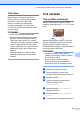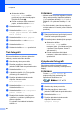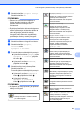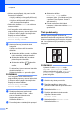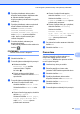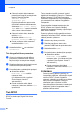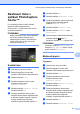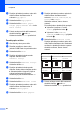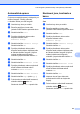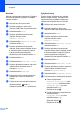Advanced User's Guide
Table Of Contents
- Podrobná příručka uživatele MFC‑J6920DW
- Příručky uživatele a kde je hledat?
- Obsah
- 1 Obecné nastavení
- 2 Bezpečnostní funkce
- Secure Function Lock 2.0 (Blokovací funkce 2.0)
- Omezení vytáčení
- 3 Odeslání faxu
- Dodatečné možnosti odeslání
- Další operace odesílání
- Odesílání 2stranného faxu z ADF (automatický podavač dokumentů)
- Odeslání faxu ručně
- Odeslání faxu na konci rozhovoru
- Duální přístup (pouze černobíle)
- Oběžník (pouze černobíle)
- Přenos v reálném čase
- Zámořský režim
- Odložené faxování (pouze černobíle)
- Přenos odložené dávky (pouze černobíle)
- Kontrola a rušení čekajících úloh
- Polling
- 4 Příjem faxu
- 5 Vytáčení a ukládání čísel
- 6 Tisk zpráv
- 7 Kopírování
- Volby kopírování
- Zastavení kopírování
- Zlepšení rychlosti a kvality kopírování
- Zvětšování nebo zmenšování kopií
- Pořizování kopií N na 1 nebo možnosti poster (soutisk)
- Kopírování 2 stran občanského průkazu na 1 list papíru (soutisk)
- Třídění kopií pomocí ADF
- Nastavení sytosti
- Režim úspory inkoustu
- Kopírování na tenký papír
- Automaticky opravit
- Kopírování knihy
- Kopírování vodoznaku
- Odstranění barvy pozadí
- 2stranné kopírování
- Uložení možností kopírování jako zástupce
- Zástupci kopírování A3
- Volby kopírování
- 8 Tisk fotografií z paměťové karty nebo jednotky USB Flash
- 9 Tisk fotografií z fotoaparátu
- A Běžná údržba
- B Glosář
- Rejstřík
- brother CZE
8. kapitola
60
Chcete-li změnit dobu zobrazení
jednotlivých fotografií na dotykovém
displeji, stiskněte tlačítko
Zobrazit kazdou
fotografii pro.
Rychlým přetažením nahoru nebo
dolů anebo stiskem tlačítka a nebo
b zobrazte 3Sec., 10Sec., 30Sec.,
1Min nebo 5Min. a potom stiskněte
volbu, kterou chcete nastavit.
Chcete-li změnit efekt, stiskněte
tlačítko Efekt.
Stiskněte tlačítko Zasunout,
Rozetmit, Priblizit nebo Vyp.
Pokud nechcete měnit nastavení,
stiskněte tlačítko Start.
g Stiskněte tlačítko pro ukončení
Prezentace.
Tisk fotografie během prezentace
a Chcete-li vytisknout snímek během
prezentace, stiskněte tento snímek,
když se objeví na dotykovém displeji.
b Zadejte požadovaný počet kopií pomocí
číselníku na dotykovém panelu.
c Proveďte jeden z následujících postupů:
Stisknutím tlačítka
Nastaveni tisku změňte
nastavení tisku.
(Viz Nastavení tisku v aplikaci
PhotoCapture Center™
uu strana 61.)
Pokud nechcete měnit žádná
nastavení, stisknutím tlačítka Start
spusťte tisk.
Tisk DPOF
DPOF je zkratka pro Digital Print Order
Format.
Tento standard vytvořili významní výrobci
digitálních fotoaparátů (Canon Inc., Eastman
Kodak Company, FUJIFILM Corporation,
Panasonic Corporation a Sony Corporation)
pro usnadnění tisku obrázků z digitálního
fotoaparátu.
Pokud digitální fotoaparát podporuje tisk
DPOF, budete moci vybrat na displeji
digitálního fotoaparátu obrázky a počet kopií,
které chcete tisknout.
Pokud do přístroje vložíte paměťovou kartu
obsahující informace DPOF, můžete zvolené
obrázky snadno vytisknout.
a Otevřete kryt slotu pro média.
b Zasuňte paměťovou kartu nebo
jednotku USB Flash do správného slotu.
c Stiskněte tlačítko DPOF.
d Proveďte jeden z následujících postupů:
Stisknutím tlačítka
Nastaveni tisku změňte
nastavení tisku. (Viz Nastavení tisku
v aplikaci PhotoCapture Center™
uu strana 61.)
Pokud nechcete měnit žádná
nastavení, stisknutím tlačítka Start
spusťte tisk.
POZNÁMKA
Pokud je tiskový příkaz vytvořený ve
fotoaparátu poškozen, může dojít k chybě
souboru DPOF. Chcete-li problém
odstranit, odstraňte a vytvořte nový příkaz
tisku pomocí fotoaparátu. Pokyny k
odstranění nebo vytvoření nového
tiskového příkazu naleznete na webových
stránkách výrobce fotoaparátu nebo v
přiložené dokumentaci.